
Las tarjetas SD se utilizan en todos los tipos de dispositivos electrónicos portátiles. Al igual que las unidades USB, también pueden dar fallas en funcionamiento y necesitar formatear. Hay muchas maneras de hacerlo lo suficiente. En este material, los más efectivos se seleccionan.
Cómo formatear una tarjeta de memoria
El principio del formato de la tarjeta SD no es muy diferente del caso con unidades USB. Puede usar ambas herramientas estándar de Windows y una de las utilidades especiales. El rango de este último es muy extenso:- Herramienta Autoformat;
- HDD herramienta de formato de bajo nivel;
- Herramienta de recuperación de JetFlash;
- Recuperax;
- SDFORMATT;
- Herramienta de formato de almacenamiento de disco USB.
Atención Afortunado Formatear una tarjeta de memoria eliminará todos los datos en él. Si está funcionando, copie la computadora deseada a la computadora si no hay tal posibilidad: use "Formato rápido". Solo así puede restaurar el contenido a través de programas especiales.
Para conectar una tarjeta de memoria a una computadora, necesitará un lector de tarjetas. Puede ser incorporado (zócalo en la unidad del sistema o alojamiento portátil) o externo (conectado a través de USB). Por cierto, hoy puede comprar un lector de tarjetas inalámbricas conectado a través de Bluetooth o Wi-Fi.
La mayoría de los lectores de tarjetas son adecuados para tarjetas SD de tamaño completo, pero, por ejemplo, un adaptador especial (adaptador) debe usarse para más pequeño que microSD. Por lo general viene con una tarjeta. Parece una tarjeta SD con un conector microSD. No se olvide de examinar cuidadosamente las inscripciones en la unidad flash. Como mínimo, el nombre del fabricante puede ser útil.
Método 1: Herramienta AutoFormat
Comencemos con la utilidad de la marca Transcend, que se crea, en primer lugar, para trabajar con los mapas de este fabricante.
Descargar la herramienta AutoFormat gratis
Para usar este programa, haga lo siguiente:
- Descargue la aplicación y ejecute el archivo ejecutable.
- En el bloque superior, especifique la letra de la tarjeta de memoria.
- En la siguiente selección de su tipo.
- En el campo "Formato de etiqueta", puede escribir su nombre que se mostrará después de formatear.
"Formato optimizado" involucra un formato rápido ", formato completo": complete. Marque la opción especificada. Para borrar los datos y restaurar la unidad flash, el formato optimizado es suficiente.
- Haga clic en el botón "Formato".
- Desaparece la advertencia para eliminar contenido. Haga clic en "Sí".
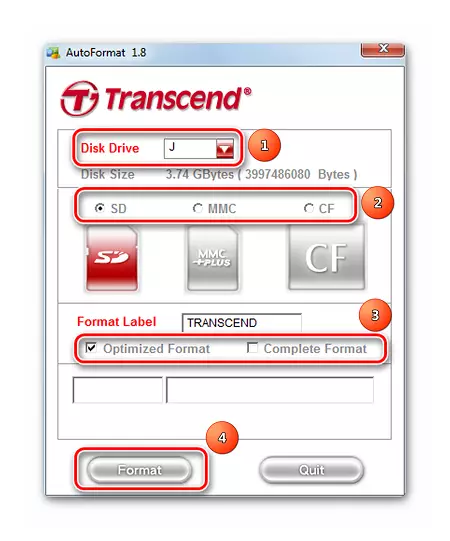
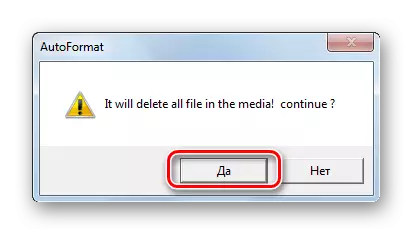
Por la barra de progreso en la parte inferior de la ventana, puede definir el estado de formato. Una vez completada la operación, dicho mensaje aparece como se muestra en la foto de abajo.
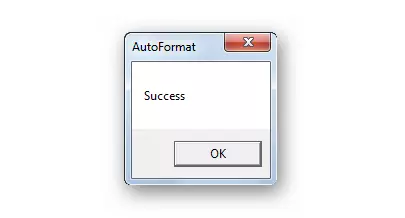
Si tiene una tarjeta de memoria de Transcend, también puede ayudar, uno de los programas descritos en la lección en la que estamos hablando de unidades flash de esta empresa.
Ver también: 6 Métodos probados para la recuperación de la unidad flash Transcend
Método 2: Herramienta de formato de disco duro de bajo nivel
Otro programa que le permite hacer un formato de bajo nivel. El uso gratuito está disponible en un período de prueba. Además de la versión de instalación, hay un portátil.
Para usar la herramienta Formato de nivel de bajo nivel HDD, haga lo siguiente:
- Marque la tarjeta de memoria y haga clic en "Continuar".
- Abra la pestaña "Formato de bajo nivel".
- Haga clic en el botón "Formar este dispositivo".
- Confirme la acción haciendo clic en "Sí".
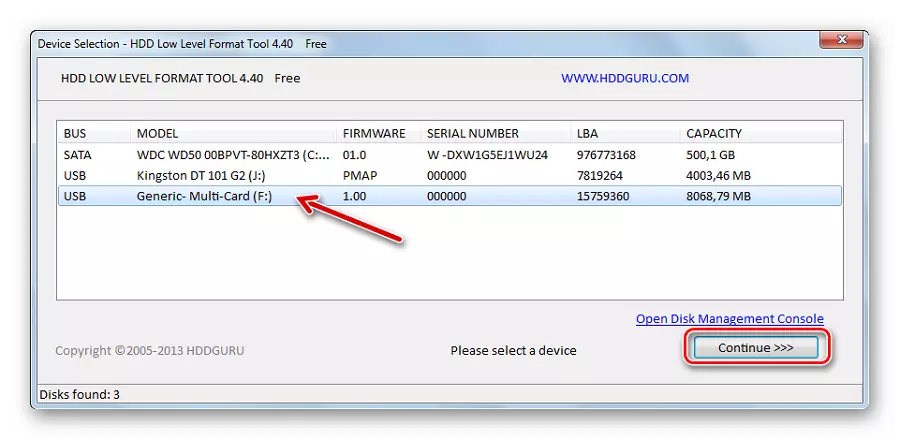
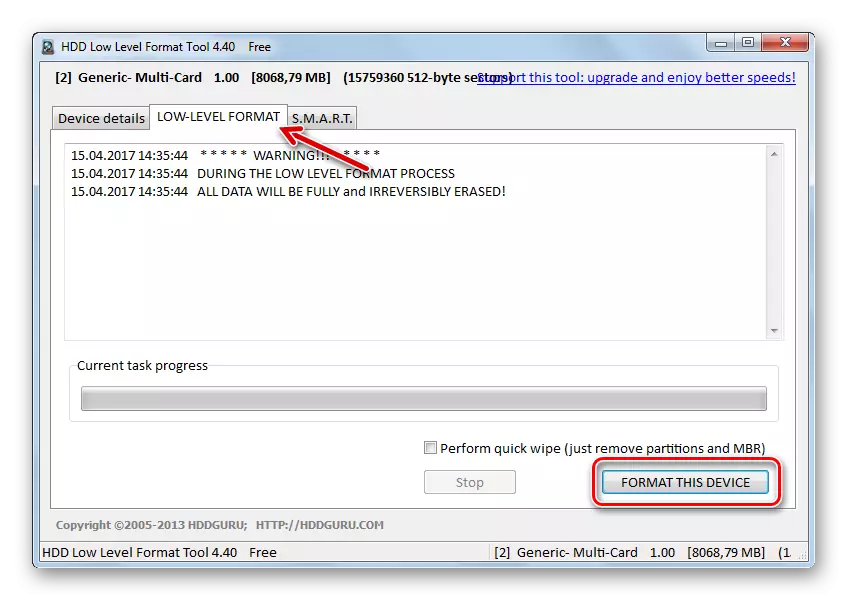
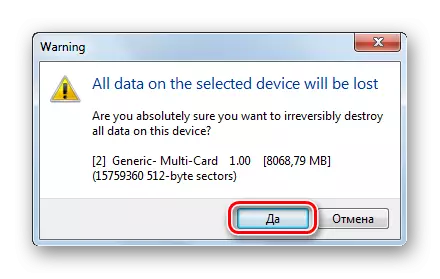
En la escala puede observar el progreso del formato.
En una nota: El formato de bajo nivel es mejor no interrumpir.
Ver también: Cómo realizar una unidad flash de formato de bajo nivel
Método 3: Herramienta de recuperación de JetFlash
Es otro desarrollo de trascender, pero funciona con tarjetas de memoria no solo de esta empresa. Difiere la máxima facilidad de uso. El único inconveniente: no ve todas las tarjetas de memoria.
Descargar la herramienta de recuperación de JetFlash
La instrucción es simple: seleccione una unidad flash USB y haga clic en "Inicio".
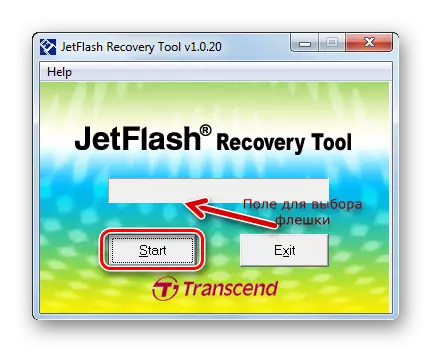
Método 4: RecoverX
Esta herramienta también está presente en la lista de recomendada por Transcender y también funciona con dispositivos de almacenamiento de información de otros fabricantes. Mucho amistoso con las tarjetas de memoria de otros fabricantes.
Sitio oficial de recuperación
La instrucción sobre el uso de RecoverX se ve así:
- Descarga e instala la aplicación.
- Ir a la categoría "Formato".
- En la lista desplegable, seleccione la letra de la tarjeta de memoria.
- Aparecerán las tarjetas de memoria. Marque lo apropiado.
- En el campo "Etiqueta", puede configurar el nombre del transportista.
- Dependiendo del estado SD, seleccione el tipo de formato (optimizado o completo).
- Haga clic en el botón "Formato".
- El siguiente mensaje se responde "Sí" (haga clic en el botón Siguiente).
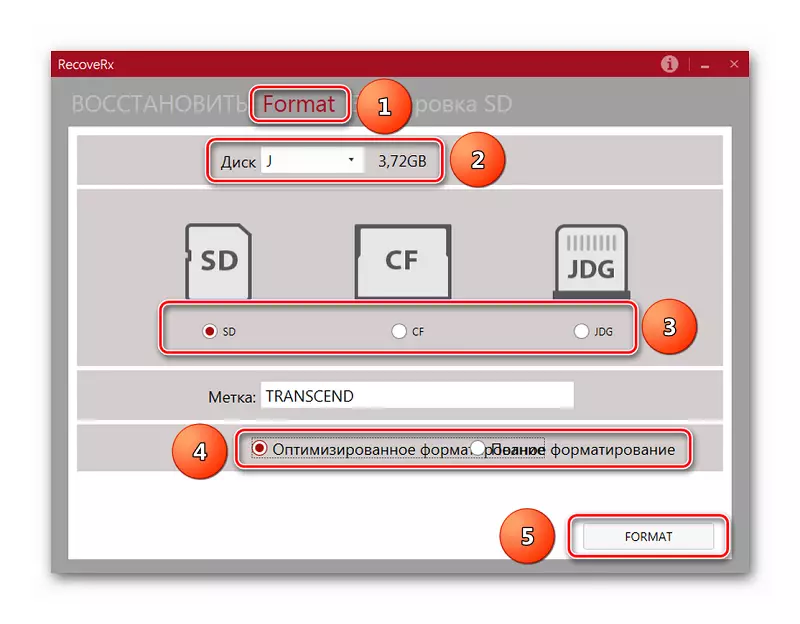
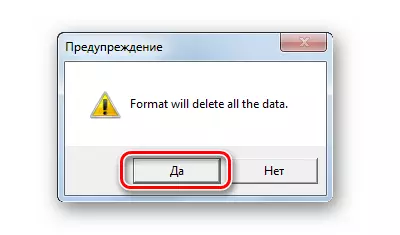
En la parte inferior de la ventana será una escala y un tiempo aproximado hasta el final del proceso.
Método 5: SDFormatter
Es esta utilidad que se recomienda al fabricante de SanDisk para trabajar con sus productos. Sí, y sin él, es uno de los mejores para trabajar con tarjetas SD.
Las instrucciones de uso en este caso son esto:
- Descargue e instale el SDFormatter a su computadora.
- Seleccione la designación de la tarjeta de memoria.
- Si es necesario, escriba el nombre de la unidad flash en la línea de etiquetas de volumen.
- El campo "Opción de formato" contiene la configuración de formato actual. Puede cambiarlos haciendo clic en el botón "Opción".
- Haga clic en "Formato".
- Respuesta "OK" apareció en el mensaje.
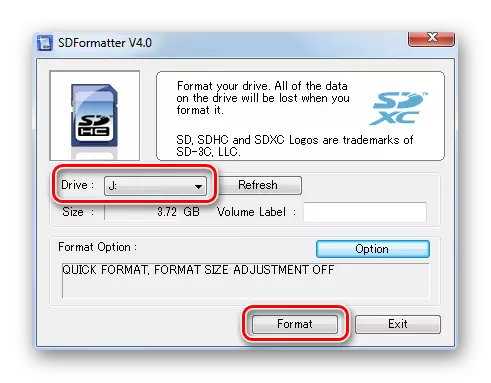
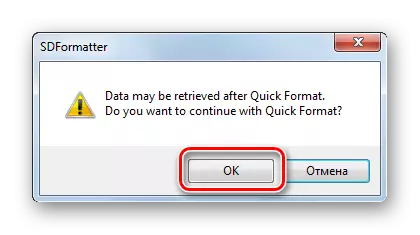
Método 6: Herramienta de formato de almacenamiento de disco USB
Una de las utilidades más avanzadas para formatear las unidades extraíbles de todos los tipos, incluidas las tarjetas de memoria.
La instrucción aquí es esta:
- Primera descarga e instale la herramienta de formato de almacenamiento de disco USB.
- En el valor "Dispositivo", seleccione Medios.
- En cuanto al campo "Sistema de archivos" ("Sistema de archivos"), "FAT32" se usa con más frecuencia para tarjetas SD.
- El campo "Etiqueta de volumen" indica el nombre de la unidad Flash (Latin).
- Si no marca el "formato rápido", se lanzará "largo", el formato completo que no siempre se necesita. Así que la garrapata es mejor poner.
- Haga clic en el botón "Formato de disco".
- Confirme la acción en la siguiente ventana.
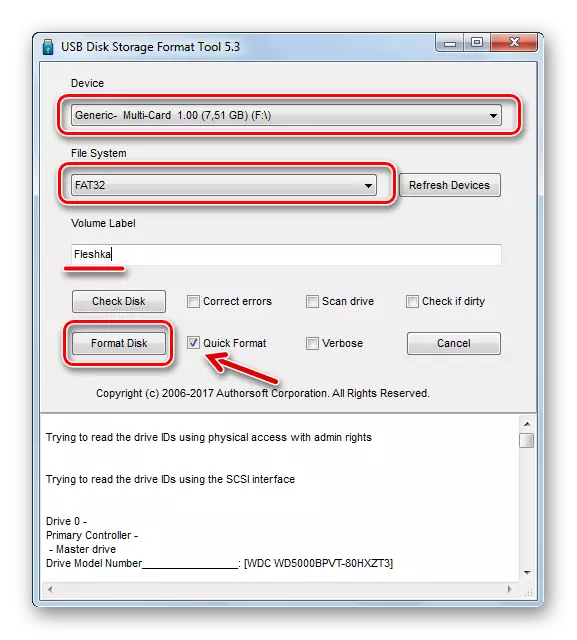
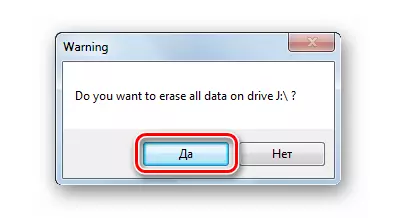
El estado de formato se puede estimar en la escala.
Método 7: Herramientas estándar de Windows
En este caso, la ventaja en ausencia de la necesidad de descargar programas de terceros. Sin embargo, si la tarjeta de memoria está dañada, puede producirse un error al formatear.
Para formatear la tarjeta de memoria utilizando el kit de herramientas de Windows estándar, haga esto:
- En la lista de dispositivos conectados (en "Esta computadora"), localice los medios adyacentes y presiónelo, haga clic con el botón derecho.
- Seleccione "Formato" en el menú desplegable.
- Reconocer el sistema de archivos.
- En el campo "Toma TAG", escriba un nuevo nombre de la tarjeta de memoria, si es necesario.
- Haga clic en el botón de inicio.
- Déle un acuerdo para eliminar datos de los medios de comunicación en la ventana que aparece.



Esta ventana, como se muestra en la foto de abajo, indicará la finalización del procedimiento.

Método 8: Herramienta de gestión de discos.
Alternativa para el formato estándar es el uso del programa de administración de discos incorporado. Está en cualquier versión de Windows, por lo que lo encontrará seguro.
Para aprovechar el programa anterior, siga varias acciones simples:
- Use la combinación de teclas "Win" + "R" para invocar la ventana "Ejecutar".
- Ingrese DiskMGMT.MSC al único campo disponible en esta ventana y haga clic en Aceptar.
- Haga clic con el botón derecho en la tarjeta de memoria y seleccione "Formato".
- En la ventana Formato, puede especificar un nuevo nombre de medios y asignar un sistema de archivos. Haga clic en Aceptar.
- La oferta de "continuar" responde bien.
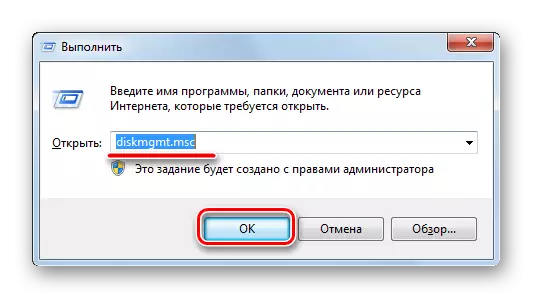
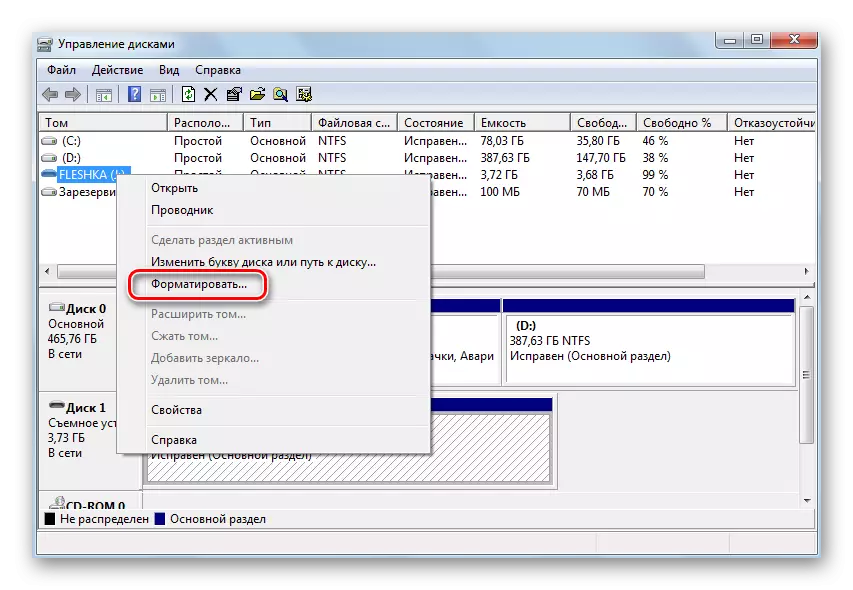

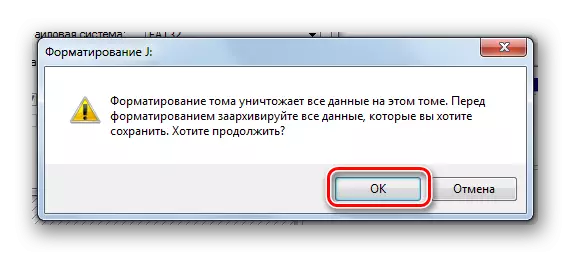
Método 9: Cadena de comando de Windows
La tarjeta de memoria es fácil de formatear, simplemente ingresando múltiples comandos en la línea de comandos. Si está específicamente, debe usar las siguientes combinaciones:
- Primero, nuevamente, ejecute el programa "Ejecute" la tecla "Win" de tecla + "R".
- Ingrese CMD y haga clic en "Aceptar" o "Enter" en el teclado.
- En la consola, ingrese el comando FORMATO / FS: FAT32 J: / Q, donde J es la letra asignada a la tarjeta SD inicialmente. Presione "ENTER".
- En oferta para insertar un disco, también presione "ENTER".
- Puede ingresar un nuevo nombre de la tarjeta (en latín) y / o presione "Enter".

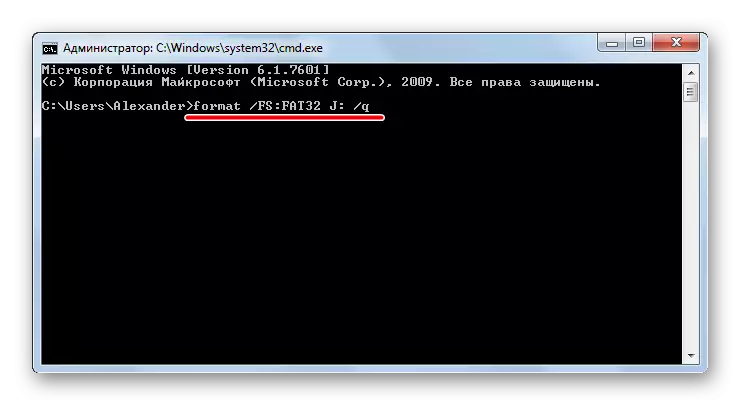
La finalización exitosa del procedimiento parece mostrado en la foto de abajo.
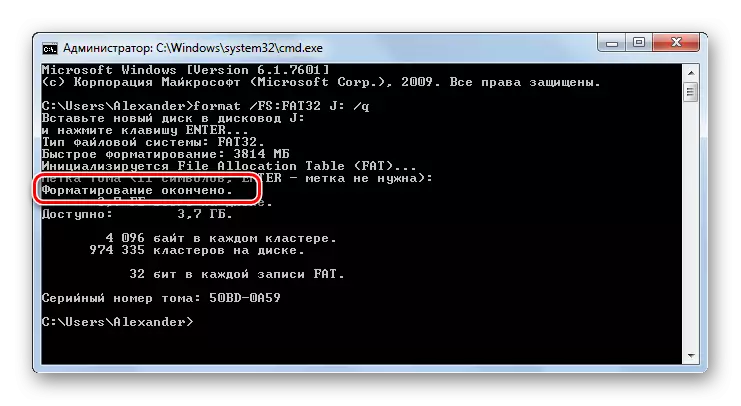
La consola se puede cerrar.
La mayoría de las formas proporcionan solo unos pocos clics para comenzar a formatear una tarjeta de memoria. Algunos de los programas están diseñados únicamente para trabajar con dicho tipo de portador de información, otros son universales, pero no menos eficientes. A veces, es suficiente para usar el personal para formatear rápidamente la tarjeta SD.
Ver también: ¿Qué es un formato de disco y cómo hacerlo?
